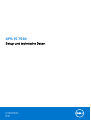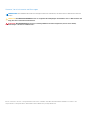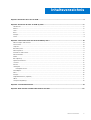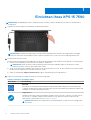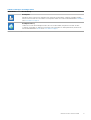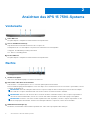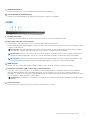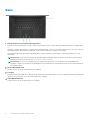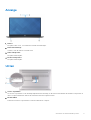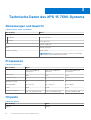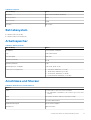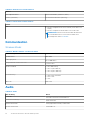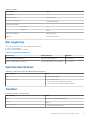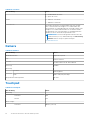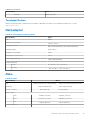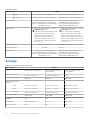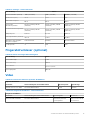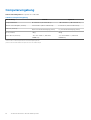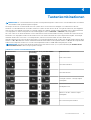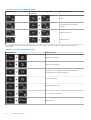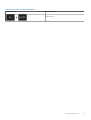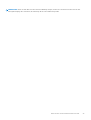XPS 15 7590
Setup und technische Daten
Vorschriftenmodell: P56F
Vorschriftentyp: P56F003
April 2021
Rev. A03

Hinweise, Vorsichtshinweise und Warnungen
ANMERKUNG: Eine ANMERKUNG macht auf wichtige Informationen aufmerksam, mit denen Sie Ihr Produkt besser einsetzen
können.
VORSICHT: Ein VORSICHTSHINWEIS warnt vor möglichen Beschädigungen der Hardware oder vor Datenverlust und
zeigt, wie diese vermieden werden können.
WARNUNG: Mit WARNUNG wird auf eine potenziell gefährliche Situation hingewiesen, die zu Sachschäden,
Verletzungen oder zum Tod führen kann.
© 2019-2021 Dell Inc. oder ihre Tochtergesellschaften. Alle Rechte vorbehalten. Dell, EMC und andere Marken sind Marken von Dell Inc. oder
entsprechenden Tochtergesellschaften. Andere Marken können Marken ihrer jeweiligen Inhaber sein.

Kapitel 1: Einrichten Ihres XPS 15 7590............................................................................................. 4
Kapitel 2: Ansichten des XPS 15 7590-Systems................................................................................. 6
Vorderseite............................................................................................................................................................................. 6
Rechts.....................................................................................................................................................................................6
Links.........................................................................................................................................................................................7
Basis........................................................................................................................................................................................ 8
Anzeige................................................................................................................................................................................... 9
Unten.......................................................................................................................................................................................9
Kapitel 3: Technische Daten des XPS 15 7590-Systems.................................................................... 10
Abmessungen und Gewicht................................................................................................................................................10
Prozessoren..........................................................................................................................................................................10
Chipsatz.................................................................................................................................................................................10
Betriebssystem......................................................................................................................................................................11
Arbeitsspeicher......................................................................................................................................................................11
Anschlüsse und Stecker.......................................................................................................................................................11
Kommunikation..................................................................................................................................................................... 12
Audio...................................................................................................................................................................................... 12
Bei Lagerung......................................................................................................................................................................... 13
Speicherkartenleser............................................................................................................................................................. 13
Tastatur................................................................................................................................................................................. 13
Kamera...................................................................................................................................................................................14
Touchpad...............................................................................................................................................................................14
Touchpad-Gesten.......................................................................................................................................................... 15
Netzadapter..........................................................................................................................................................................15
Akku....................................................................................................................................................................................... 15
Anzeige..................................................................................................................................................................................16
Fingerabdruckleser (optional).............................................................................................................................................17
Video...................................................................................................................................................................................... 17
Computerumgebung............................................................................................................................................................18
Kapitel 4: Tastenkombinationen...................................................................................................... 19
Kapitel 5: Hilfe erhalten und Kontaktaufnahme mit Dell.................................................................... 22
Inhaltsverzeichnis
Inhaltsverzeichnis 3

Einrichten Ihres XPS 15 7590
ANMERKUNG: Die Abbildungen in diesem Dokument können von Ihrem Computer abweichen, je nach der von Ihnen bestellten
Konfiguration.
1. Schließen Sie den Netzadapter an und drücken Sie den Betriebsschalter.
ANMERKUNG: Der Akku kann während des Versands in den Energiesparmodus wechseln, um den Akku nicht zu entladen.
Stellen Sie sicher, dass der Netzadapter an den Computer angeschlossen ist, wenn er zum ersten Mal eingeschaltet wird.
2. Fertigstellen des Windows-Setup.
Befolgen Sie die Anweisungen auf dem Bildschirm, um das Setup abzuschließen. Beim Einrichten wird Folgendes von Dell empfohlen:
● Stellen Sie eine Verbindung zu einem Netzwerk für Windows-Updates her.
ANMERKUNG:
Wenn Sie sich mit einem geschützten Drahtlosnetzwerk verbinden: Geben Sie das Kennwort für das
Drahtlosnetzwerk ein, wenn Sie dazu aufgefordert werden.
● Wenn Sie mit dem Internet verbunden sind, melden Sie sich mit einem Microsoft-Konto an oder erstellen Sie eins. Wenn Sie nicht
mit dem Internet verbunden sind, erstellen Sie ein Konto offline.
● Geben Sie im Bildschirm Support and Protection (Support und Sicherung) Ihre Kontaktdaten ein.
3. Suchen und verwenden Sie Dell Apps im Windows-Startmenü (empfohlen).
Tabelle 1. Dell Apps ausfindig machen
Ressourcen Beschreibung
Mein Dell
Zentraler Ort für wichtige Dell Anwendungen, Hilfeartikel und andere wichtige Informationen über Ihren
Computer. Darüber hinaus werden Sie hier über den Status des Gewährleistung, empfohlenes Zubehör und
verfügbare Softwareaktualisierungen informiert.
SupportAssist
Überprüft proaktiv den Funktionszustand der Hardware und Software des Computers. Das SupportAssist
OS Recovery Tool behebt Probleme mit dem Betriebssystem. Weitere Information finden Sie in der
SupportAssist-Dokumentation unter www.dell.com/support.
ANMERKUNG: Klicken Sie in SupportAssist auf das Ablaufdatum, um den Service zu verlängern bzw.
zu erweitern.
1
4 Einrichten Ihres XPS 15 7590

Tabelle 1. Dell Apps ausfindig machen
Ressourcen Beschreibung
Dell Update
Aktualisiert Ihren Computer mit wichtigen Fixes und neuen Gerätetreibern, sobald sie verfügbar werden.
Weitere Informationen zum Verwenden von Dell Update finden Sie im Wissensdatenbankartikel SLN305843
unter www.dell.com/support.
Dell Digital Delivery
Laden Sie Software-Anwendungen herunter, die Sie erworben haben, die jedoch noch nicht auf dem
Computer vorinstalliert ist. Weitere Informationen zum Verwenden von Dell Digital Delivery finden Sie im
Wissensdatenbankartikel 153764 unter www.dell.com/support.
Einrichten Ihres XPS 15 7590 5

Ansichten des XPS 15 7590-Systems
Vorderseite
1. Linkes Mikrofon
Ermöglicht digitale Toneingaben für Audioaufnahmen und Sprachanrufe.
2. Strom- und Akkustatusanzeige
Zeigt den Betriebszustand und Batteriestatus des Computers an.
Durchgehend weiß - Der Netzadapter ist angeschlossen und die Batterie wird aufgeladen.
Stetig gelb - Die Akkuladung ist niedrig oder kritisch.
Aus - Akku ist vollständig geladen.
3. Rechtes Mikrofon
Ermöglicht digitale Toneingaben für Audioaufnahmen und Sprachanrufe.
Rechts
1. SD-Kartensteckplatz
Führt Lese- und Schreibvorgänge von und auf SD-Karten aus.
2. USB 3.1 Gen 1-Anschluss mit PowerShare
Zum Anschluss von Peripheriegeräten, wie z. B. externen Speichergeräten und Druckern.
Bietet Datenübertragungsgeschwindigkeiten von bis zu 5 Gbp/s. Mit PowerShare können Sie Ihr USB-Gerät sogar aufladen, wenn Ihr
Computer ausgeschaltet ist.
ANMERKUNG:
Wenn die Ladung des Akkus in Ihrem Computer weniger als 10 Prozent beträgt, müssen Sie den Netzadapter
zum Laden des Computers anschließen und USB-Geräte mit dem PowerShare-Anschluss verbinden.
ANMERKUNG: Wenn ein USB-Gerät mit dem PowerShare-Anschluss verbunden wird, bevor der Computer ausgeschaltet ist
oder sich im Ruhezustand befindet, müssen Sie es trennen und wieder anschließen, um den Ladevorgang zu ermöglichen.
ANMERKUNG: Bestimmte USB-Geräte werden möglicherweise nicht aufgeladen, wenn der Computer ausgeschaltet ist oder
sich im Energiesparmodus befindet. Schalten Sie in derartigen Fällen den Computer ein, um das Gerät aufzuladen.
3. Akkuladezustandsanzeigen (5)
Einschalten, wenn die Akku-Ladezustandtaste gedrückt wird. Jedes Licht zeigt ungefähr 20% Ladung an.
2
6 Ansichten des XPS 15 7590-Systems

4. Akkuladezustandstaste
Drücken Sie auf die Taste, um den verbleibenden Akkuladezustand zu überprüfen.
5. Sicherheitskabeleinschub (keilförmig)
Anschluss eines Sicherheitskabels, um unbefugtes Bewegen des Computers zu verhindern.
Links
1. Netzadapteranschluss
Schließen Sie einen Netzadapter an, um den Computer mit Strom zu versorgen und den Akku zu laden.
2. USB 3.1 Gen 1-Anschluss mit PowerShare
Zum Anschluss von Peripheriegeräten, wie z. B. externen Speichergeräten und Druckern.
Bietet Datenübertragungsgeschwindigkeiten von bis zu 5 Gbp/s. Mit PowerShare können Sie Ihr USB-Gerät sogar aufladen, wenn Ihr
Computer ausgeschaltet ist.
ANMERKUNG:
Wenn die Ladung des Akkus in Ihrem Computer weniger als 10 Prozent beträgt, müssen Sie den Netzadapter
zum Laden des Computers anschließen und USB-Geräte mit dem PowerShare-Anschluss verbinden.
ANMERKUNG: Wenn ein USB-Gerät mit dem PowerShare-Anschluss verbunden wird, bevor der Computer ausgeschaltet ist
oder sich im Ruhezustand befindet, müssen Sie es trennen und wieder anschließen, um den Ladevorgang zu ermöglichen.
ANMERKUNG: Bestimmte USB-Geräte werden möglicherweise nicht aufgeladen, wenn der Computer ausgeschaltet ist oder
sich im Energiesparmodus befindet. Schalten Sie in derartigen Fällen den Computer ein, um das Gerät aufzuladen.
3. HDMI-Anschluss
Anschluss an ein TV-Gerät oder ein anderes HDMI-In-fähiges Gerät. Stellt Audio- und Videoausgang zur Verfügung.
4. Thunderbolt 3-Anschluss (USB 3.1 Gen 2 Typ C) mit Power Delivery
Unterstützt USB 3.1 Gen. 2, DisplayPort 1.2, Thunderbolt 3 und ermöglicht zudem das Anschließen an einen externen Bildschirm
über einen Bildschirmadapter. Bietet Datenübertragungsraten von bis zu 10 GBit/s für USB 3.1 Gen. 2 und bis zu 40 GBit/s für
Thunderbolt 3. Unterstützt Power Delivery, über das bidirektionale Stromversorgung zwischen Geräten ermöglicht wird. Bietet bis zu
5 V/3 A-Ausgabe, wodurch schnelleres Laden möglich ist.
ANMERKUNG:
Zum Anschluss von Standard-USB- und DisplayPort-Geräten sind entsprechende Adapter erforderlich (separat
erhältlich).
5. Headset-Anschluss
Zum Anschluss eines Kopfhörers oder eines Headsets (Kopfhörer-Mikrofon-Kombi).
Ansichten des XPS 15 7590-Systems
7

Basis
1. Betriebsschalter mit optionalem Fingerabdruckleser
Drücken Sie den Betriebsschalter, um den Computer einzuschalten, wenn er ausgeschaltet, im Ruhezustand oder im Standby-Modus
ist.
Wenn der Computer eingeschaltet ist, drücken Sie den Betriebsschalter, um das System in den Ruhezustand zu versetzen. Halten Sie
den Betriebsschalter 10 Sekunden lang gedrückt, um das Herunterfahren des Computers zu erzwingen.
Wenn der Betriebsschalter über einen Fingerabdruckleser verfügt, platzieren Sie Ihren Finger auf dem Betriebsschalter, um sich
anzumelden.
ANMERKUNG:
Sie können das Verhalten des Betriebsschalters in Windows anpassen. Weitere Informationen finden Sie unter
Me and My Dell (Ich und mein Dell) unter www.dell.com/support/manuals.
ANMERKUNG: Die Stromversorgungsanzeige auf dem Betriebsschalter ist nur auf Computern ohne Fingerabdruckleser
verfügbar. Computer mit integriertem Fingerabdruckleser im Betriebsschalter verfügen über keine Stromversorgungsanzeige auf
dem Betriebsschalter.
2. Rechter Mausklickbereich
Drücken Sie hier, um mit der rechten Maustaste zu klicken.
3. Touchpad
Bewegen Sie den Finger über das Touchpad, um den Mauszeiger zu bewegen. Tippen Sie, um mit der linken Maustaste zu klicken und
tippen Sie mit zwei Fingern, um mit der rechten Maustaste zu klicken.
4. Linker Mausklickbereich
Drücken Sie hier, um mit der linken Maustaste zu klicken.
8
Ansichten des XPS 15 7590-Systems

Anzeige
1. Kamera
Ermöglicht Video-Chats, Fotoaufnahmen und Videoaufzeichnungen.
2. Kamerastatusanzeige
Leuchtet, wenn die Kamera verwendet wird.
3. Linker Lautsprecher
Ermöglicht Audioausgabe.
4. Rechter Lautsprecher
Ermöglicht Audioausgabe.
Unten
1. Service-Tag-Etikett
Die Service-Tag-Nummer ist eine eindeutige alphanumerische Kennung, mit der Dell Servicetechniker die Hardware-Komponenten in
Ihrem Computer identifizieren und auf die Garantieinformationen zugreifen können.
2. Normenetikett
Enthält Informationen zu gesetzlichen Vorschriften über Ihrem Computer.
Ansichten des XPS 15 7590-Systems
9

Technische Daten des XPS 15 7590-Systems
Abmessungen und Gewicht
Tabelle 2. Abmessungen und Gewicht
Beschreibung Werte
Höhe:
Vorderseite
11,2 mm (0,44 Zoll)
Rückseite
17 mm (0,67 Zoll)
Breite
357 mm (14,06 Zoll)
Tiefe
235 mm (9,25 Zoll)
Gewicht (maximal)
1,8 kg (3,97 lb)
ANMERKUNG: Das Gewicht des Computers variiert je nach bestellter
Konfiguration und Fertigungsunterschieden.
Prozessoren
Tabelle 3. Prozessoren
Beschreibung Werte
Prozessoren
Intel Core i5-9300H der
9. Generation
Intel Core i7-9750H der 9.
Generation
Intel Core i9-9980 HK der
9. Generation
Wattleistung
45 W 45 W 45 W
Anzahl der Kerne
4 6 8
Anzahl der Threads
8 12 16
Geschwindigkeit
Bis zu 4,1 GHz Bis zu 4,5 GHz Bis zu 5,0 GHz
Cache
8 MB 12 MB 16 MB
Integrierte Grafikkarte
Intel UHD-Grafikkarte 630 Intel UHD-Grafikkarte 630 Intel UHD-Grafikkarte 630
Chipsatz
Tabelle 4. Chipsatz
Beschreibung Werte
Chipsatz
CM246
3
10 Technische Daten des XPS 15 7590-Systems

Tabelle 4. Chipsatz
Beschreibung Werte
Prozessor
Intel Core i5/i7/i9 der 9. Generation
DRAM-Busbreite
64 Bit
Flash-EPROM
16 MB
PCIe-Bus
Bis zu Gen3
Betriebssystem
● Windows 10 Home (64 Bit)
● Windows 10 Professional (64 Bit)
Arbeitsspeicher
Tabelle 5. Arbeitsspeicher
Beschreibung Werte
Steckplätze
zwei SODIMM-Steckplätze
Typ
Dual-Channel-DDR4
Geschwindigkeit
2666 MHz
Speicher (Maximum)
64 GB
Speicher (Minimum)
8 GB
Speichergröße pro Steckplatz
4 GB, 8 GB, 16 GB, 32 GB
Unterstützte Konfigurationen
● 8 GB DDR4, 2666 MHz (2 x 4 GB)
● 16 GB DDR4, 2666 MHz (2 x 8 GB)
● 32 GB DDR4, 2666 MHz (2 x 16 GB)
● 64 GB DDR4 bei 2.666 MHz, (2 x 32 GB)
Anschlüsse und Stecker
Tabelle 6. Externe Ports und Anschlüsse
Extern:
USB
● Zwei USB 3.1 Gen 1-Ports mit PowerShare
● Ein Thunderbolt 3-Anschluss (USB 3.1 Gen 2 Typ C) mit Power
Delivery
Audio
Ein Headset-Anschluss (Mikrofon/Kopfhörer-Kombi)
Grafik
Ein HDMI 2.0b-Anschluss
Medienkartenlesegerät
Ein SD-Kartensteckplatz
Docking-Port
Nicht unterstützt
Technische Daten des XPS 15 7590-Systems 11

Tabelle 6. Externe Ports und Anschlüsse
Extern:
Netzadapteranschluss
Ein DC-In-Anschluss (4,5 mm x 2,9 mm)
Security (Sicherheit)
Ein Sicherheitskabelschlitz (keilförmig)
Tabelle 7. Interne Ports und Anschlüsse
Intern:
M.2
● Ein M.2-Steckplatz für ein SSD-Laufwerk (SATA oder PCIe/
NVMe)
● Ein M.2-Steckplatz für WLAN-Bluetooth-Combo-Karte
ANMERKUNG: Weitere Informationen über die Funktionen
der verschiedenen Arten von M.2-Karten finden Sie im
Knowledge Base-Artikel SLN301626.
Kommunikation
Wireless-Modul
Tabelle 8. Wireless-Modul – Technische Daten
Beschreibung Werte
Modellnummer
Killer 1650x
Übertragungsrate
Bis zu 2400 Mbit/s
Frequenzbänder werden unterstützt
2,4 GHz/5 GHz
WLAN-Standards
● Wi-Fi 802.11a/b/g
● Wi-Fi 4 (Wi-Fi 802.11n)
● Wi-Fi 5 (Wi-Fi 802.11ac)
● Wi-Fi 6 (Wi-Fi 802.11ax)
Verschlüsselung
● WEP 64 Bit und 128 Bit
● AES-CCMP
● TKIP
Bluetooth
Bluetooth 5
Audio
Tabelle 9. Audio
Beschreibung Werte
Controller
ALC3266-CG mit Waves MaxxAudio Pro
Stereo-Konvertierung
Nicht unterstützt
Interne Schnittstelle
HDA (High Definition Audio)-Schnittstelle
Externe Schnittstelle
HDMI 2.0b-Port
12 Technische Daten des XPS 15 7590-Systems

Tabelle 9. Audio
Beschreibung Werte
Lautsprecher
2
Interner Verstärker
Nicht unterstützt
Externe Lautstärkeregler
Tastenkombinationen
Lautsprecherausgang:
Durchschnitt
2 W
Maximum
2,5 W
Subwoofer-Ausgang
Nicht unterstützt
Mikrofon
Dual-Array-Mikrofone
Bei Lagerung
Der Computer unterstützt eine der folgenden Konfigurationen:
● Eine 2,5-Zoll-Festplatte
● Ein M.2-2230/2280-SSD-Laufwerk
Tabelle 10. Speicherspezifikationen
Speichertyp Schnittstellentyp Kapazität
Ein 2,5-Zoll-Festplattenlaufwerk SATA-AHCI, bis zu 6 Gbit/s Bis zu zwei TB
Ein M.2-2230/2280-SSD-Laufwerk PCIe Gen3.0x4 NVMe, bis zu 32 Gbit/s Bis zu zwei TB
Speicherkartenleser
Tabelle 11. Technische Daten des Medienkartenlesegeräts
Beschreibung Werte
Typ
Ein SD-Kartensteckplatz
Unterstützte Karten
● Secure Digital (SD)
● SDHC-Karte (Secure Digital High Capacity)
● SDXC-Karte (Secure Digital eXtended Capacity)
Tastatur
Tabelle 12. Tastatur (fortgesetzt)
Beschreibung Werte
Typ
Tastatur mit Hintergrundbeleuchtung
Layout
QWERTY
Anzahl der Tasten
● USA und Kanada: 80 Tasten
Technische Daten des XPS 15 7590-Systems 13

Tabelle 12. Tastatur
Beschreibung Werte
● Großbritannien: 81 Tasten
● Japan: 84 Tasten
Größe
X = 19,05 mm Tastenhöhe
Y = 18,05 mm Tastenhöhe
Tastaturbefehl
Auf einigen Tasten Ihrer Tastatur befinden sich zwei Symbole.
Diese Tasten können zum Eintippen von Sonderzeichen oder
zum Ausführen von Sekundärfunktionen verwendet werden. Zum
Eintippen von Sonderzeichen drücken Sie Umschalten und die
entsprechende Taste. Zum Ausführen von Sekundärfunktionen
drücken Sie auf Fn und auf die entsprechende Taste.
ANMERKUNG: Sie können die primäre Funktionsweise der
Funktionstasten (F1–F12) durch Änderung von Function Key
Behavior im BIOS-Setup-Programm festlegen.
Tastenkombinationen
Kamera
Tabelle 13. Kamera
Beschreibung Werte
Anzahl der Kameras
Einprozessorsystem
Typ
RGB-HD-Kamera
Standort
Vordere Kamera auf der oberen Blende
Sensortyp
Rolladen
Auflösung:
Standbild
0,92 Megapixel
Video
1280 x 720 (RGB) bei 30 fps
Diagonaler Betrachtungswinkel
78 Grad
Touchpad
Tabelle 14. Touchpad
Beschreibung Werte
Auflösung:
Horizontal
1219
Vertikal
919
Abmessungen:
Horizontal
105 mm (4,13 Zoll)
14 Technische Daten des XPS 15 7590-Systems

Tabelle 14. Touchpad
Beschreibung Werte
Vertikal
80 mm (3,15 Zoll)
Touchpad-Gesten
Weitere Informationen über Touchpad-Gesten für Windows 10 finden Sie im Microsoft Knowledge Base-Artikel 4027871 unter
support.microsoft.com.
Netzadapter
Tabelle 15. Netzadapter Technische Daten
Beschreibung Werte
Typ
130 W
Durchmesser (Anschluss)
4,5 mm x 2,9 mm
Eingangsspannung
100 V Wechselspannung x 240 V Wechselspannung
Eingangsfrequenz
50 Hz x 60 Hz
Eingangsstrom (maximal)
1,80 A
Ausgangsstrom (Dauerstrom)
6,67 A
Nennausgangsspannung
19,50 V Gleichspannung
Temperaturbereich:
Betrieb
0 °C bis 40 °C (32 °F bis 104 °F)
Lagerung
–40° C bis 70° C (–40° F bis 158° F)
Akku
Tabelle 16. Akku
Beschreibung Werte
Typ
Lithium-Ionen-Akku mit 3 Zellen (56 Wh) Lithium-Ionen-Akku mit 6 Zellen (97 Wh)
Spannung
11,40 V Gleichspannung 11,40 V Gleichspannung
Gewicht (maximal)
0,24 kg (0,53 lb) 0,34 kg (0,75 lb)
Abmessungen:
Höhe
71,80 mm (2,83 Zoll) 71,80 mm (2,83 Zoll)
Breite
223,20 mm (8,79 Zoll) 330,50 mm (13,01 Zoll)
Tiefe
7,20 mm (0,28 Zoll) 7,20 mm (0,28 Zoll)
Temperaturbereich:
Technische Daten des XPS 15 7590-Systems 15

Tabelle 16. Akku
Beschreibung Werte
Betrieb
0 °C bis 35 °C (32 °F bis 95 °F) 0 °C bis 35 °C (32 °F bis 95 °F)
Bei Lagerung
–40 °C bis 65 °C (–40 °F bis 149 °F) –40 °C bis 65 °C (–40 °F bis 149 °F)
Betriebsdauer Hängt von den vorherrschenden
Betriebsbedingungen ab und kann unter
gewissen verbrauchsintensiven Bedingungen
erheblich kürzer sein.
Hängt von den vorherrschenden
Betriebsbedingungen ab und kann
unter gewissen verbrauchsintensiven
Bedingungen erheblich kürzer sein.
Ladezeit (ca.)
4 Stunden (bei ausgeschaltetem Computer)
ANMERKUNG: Mit der
Dell Power Manager Anwendung können
Sie die Ladezeit, die Dauer, die Start-
und Endzeit und weitere Aspekte
steuern. Weitere Informationen zu
Dell Power Manager finden Sie unter
Me and My Dell (Ich und mein Dell) auf
www.dell.com/.
4 Stunden (bei ausgeschaltetem Computer)
ANMERKUNG: Mit der
Dell Power Manager Anwendung
können Sie die Ladezeit, die Dauer,
die Start- und Endzeit und weitere
Aspekte steuern. Weitere Informationen
zu Dell Power Manager finden Sie unter
Me and My Dell (Ich und mein Dell) auf
www.dell.com/.
Lebensdauer (ca.) 300 Entlade-/Ladezyklen 300 Entlade-/Ladezyklen
Knopfzellenbatterie
ML1220 ML1220
Betriebsdauer Hängt von den vorherrschenden
Betriebsbedingungen ab und kann unter
gewissen verbrauchsintensiven Bedingungen
erheblich kürzer sein.
Hängt von den vorherrschenden
Betriebsbedingungen ab und kann
unter gewissen verbrauchsintensiven
Bedingungen erheblich kürzer sein.
Anzeige
Tabelle 17. Anzeige – technische Daten
Beschreibung Werte
Typ
15,6-Zoll-UHD-Touchscreen 15,6-Zoll-WLED-FHD ohne
Touch-Funktion
15,6-Zoll-OLED UHD ohne
Touch-Funktion
Bildschirmtechnologie
In-Plane Switching (IPS) In-Plane Switching (IPS) OLED
Luminanz (Standard)
500 cd/m² 500 cd/m² 400 cd/qm
Abmessungen (aktiver
Bereich):
Höhe
193,62 mm (7,62 Zoll) 193,59 mm (7,62 Zoll) 193,62 mm (7,62 Zoll)
Breite
344,21 mm (13,55 Zoll) 344,16 mm (13,55 Zoll) 344,22 mm (13,55 Zoll)
Diagonale
394,9 mm (15,55 Zoll) 394,9 mm (15,55 Zoll) 394,9 mm (15,55 Zoll)
Native Auflösung
3840 x 2160 1920 x 1080 3840 x 2160
Megapixel
8,29 2,07 8,29
Farbspektrum
100 % (Adobe RGB) NTSC 72 % DCI P3 100 %
Pixel pro Zoll (PPI)
282,42 141,21 282
16 Technische Daten des XPS 15 7590-Systems

Tabelle 17. Anzeige – technische Daten
Beschreibung Werte
Kontrastverhältnis (minimal)
1500:1 (Standard) 1500:1 (Standard) 100000:1 (Standard)
Reaktionszeit (max.)
35 ms 35 ms 1 ms
Bildwiederholfrequenz
60 Hz 60 Hz 60 Hz
Horizontaler
Betrachtungswinkel
89/89 (Standard), 80/80
(Minimum)
89/89 (Standard), 80/80
(Minimum)
88/88 (Standard), 80/80
(Minimum)
Vertikaler Betrachtungswinkel
89/89 (Standard), 80/80
(Minimum)
89/89 (Standard), 80/80
(Minimum)
88/88 (Standard), 80/80
(Minimum)
Bildpunktgröße
0,09 mm 0,18 mm 0,09 mm
Leistungsaufnahme (maximal)
10,41 W 4,30 W 14,80 W
Blendfreies und Hochglanz-
Design im Vergleich
Antireflexschicht Blendfrei Antireflexschicht
Touchoptionen
Ja Nein Nein
Fingerabdruckleser (optional)
Tabelle 18. Daten zum Fingerabdrucklesegerät
Beschreibung Werte
Sensortechnologie
Touch
Sensorauflösung
500 DPI
Sensorbereich
5,5 mm x 4,5 mm
Sensorpixelgröße
108 x 88
Video
Tabelle 19. Technische Daten zu separaten Grafikkarten
Separate Grafikkarte
Controller Unterstützung für externe Bildschirme Speichergröße Speichertyp
NVIDIA GeForce GTX 1650 Ein HDMI 2.0b-Anschluss 4 GB GDDR5
Tabelle 20. Integrierte Grafikkarte - Technische Daten
Integrierte Grafikkarte
Controller Unterstützung für externe Bildschirme Speichergröße Prozessor
Intel UHD 630-Grafikkarte Ein HDMI 2.0b-Anschluss Gemeinsam genutzter
Systemspeicher
Intel Core i5/i7/i9 der
9. Generation
Technische Daten des XPS 15 7590-Systems 17

Computerumgebung
Luftverschmutzungsklasse: G1 gemäß ISA-S71.04-1985
Tabelle 21. Computerumgebung
Beschreibung Betrieb Speicher
Temperaturbereich
0 °C bis 35 °C (32 °F bis 95 °F) –40 °C bis 65 °C (–40 °F bis 149 °F)
Relative Luftfeuchtigkeit (maximal)
10 % bis 90 % (nicht-kondensierend) 0 % bis 95 % (nicht-kondensierend)
Vibration (maximal)
*
0,66 G Effektivbeschleunigung (GRMS) 1,3 g Effektivbeschleunigung (GRMS)
Stoß (maximal)
110 g† 160 g†
Höhe über NN (maximal)
-15,2 m bis 3.048 m (-50 Fuß bis
10.000 Fuß)
−15,2 m bis 10.668 m (−50 Fuß bis
35.000 Fuß)
* Gemessen über ein Vibrationsspektrum, das eine Benutzerumgebung simuliert.
† Gemessen bei in Betrieb befindlicher Festplatte mit einem 2-ms-Halbsinus-Impuls.
18 Technische Daten des XPS 15 7590-Systems

Tastenkombinationen
ANMERKUNG: Die Tastaturzeichen können je nach Tastatursprachkonfiguration variieren. Die in Tastenkombinationen verwendeten
Tasten bleiben in allen Sprachkonfigurationen gleich.
Auf einigen Tasten Ihrer Tastatur befinden sich zwei Symbole. Diese Tasten können zum Eintippen von Sonderzeichen oder zum
Ausführen von Sekundärfunktionen verwendet werden. Das Symbol auf dem unteren Teil der Taste gibt das Zeichen an, das eingegeben
wird, wenn die Taste gedrückt wird. Wenn Sie Umschalt und die Taste drücken, wird das Symbol ausgegeben, das im oberen Bereich der
Taste angegeben ist. Wenn Sie beispielsweise 2, wird 2 eingegeben. Wenn Sie Umschalt + 2 drücken, wird @ eingegeben.
Die Tasten F1 bis F12 im oberen Bereich der Tastatur sind Funktionstasten für Multi-Media-Steuerung, wie durch das Symbol im unteren
Bereich der Taste angegeben. Drücken Sie die Funktionstaste zum Aufrufen der durch das Symbol dargestellten Aufgabe. Zum Beispiel
wird durch Drücken der Taste F1 der Ton stummgeschaltet (weitere Informationen finden Sie in der Tabelle unten).
Wenn die Funktionstasten F1 bis F12 jedoch für bestimmte Softwareanwendungen benötigt werden, kann die Multi-Media-Funktion durch
Drücken von Fn + Esc deaktiviert werden. Anschließend kann die Multi-Media-Steuerung durch Drücken von Fn und der entsprechenden
Funktionstaste aufgerufen werden. Der Ton kann zum Beispiel durch Drücken von Fn + F1 stummgeschaltet werden.
ANMERKUNG: Sie können auch die primäre Funktionsweise der Funktionstasten (F1–F12) durch Änderung der Funktionsweise
der Funktionstasten im BIOS-Setup-Programm festlegen.
Tabelle 22. Liste der Tastenkombinationen
Funktionstaste Neu definierte Taste (für Multi-Media-
Steuerung)
Funktionstasten
Audio stumm stellen
Lautstärke reduzieren
Lautstärke erhöhen
Vorherigen Titel bzw. vorheriges Kapitel
wiedergeben
Wiedergabe/Pause
Nächsten Titel bzw. nächstes Kapitel
wiedergeben
Auf externe Anzeige umschalten
4
Tastenkombinationen 19

Tabelle 22. Liste der Tastenkombinationen
Funktionstaste Neu definierte Taste (für Multi-Media-
Steuerung)
Funktionstasten
Suchen
Tastaturbeleuchtung umschalten
(optional)
Helligkeit reduzieren
Helligkeit erhöhen
Die Taste Fn kann auch mit bestimmten anderen Tasten auf der Tastatur verwendet werden, um andere sekundäre Funktionen
auszuführen.
Tabelle 23. Liste der Tastenkombinationen
Funktionstaste Funktionstasten
Anhalten/Unterbrechen
Rollen-Taste umschalten
Zwischen Stromversorgungs- und Akkuzustandsanzeige/
Festplattenaktivitätsanzeige umschalten
Systemanforderung
Anwendungsmenü öffnen
Fn-Tastensperre umschalten
Bild nach oben
20 Tastenkombinationen
Seite wird geladen ...
Seite wird geladen ...
Seite wird geladen ...
-
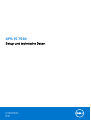 1
1
-
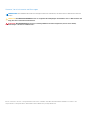 2
2
-
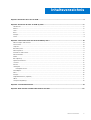 3
3
-
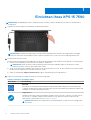 4
4
-
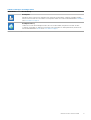 5
5
-
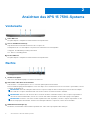 6
6
-
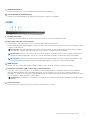 7
7
-
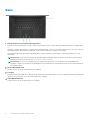 8
8
-
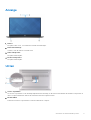 9
9
-
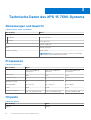 10
10
-
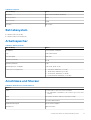 11
11
-
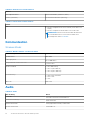 12
12
-
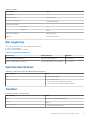 13
13
-
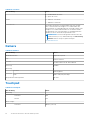 14
14
-
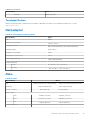 15
15
-
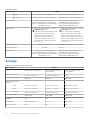 16
16
-
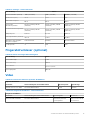 17
17
-
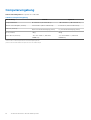 18
18
-
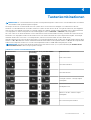 19
19
-
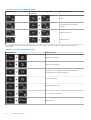 20
20
-
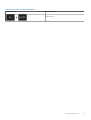 21
21
-
 22
22
-
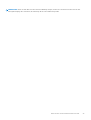 23
23
Verwandte Artikel
-
Dell XPS 15 7590 Benutzerhandbuch
-
Dell XPS 15 9560 Spezifikation
-
Dell Inspiron 15 3565 Spezifikation
-
Dell Inspiron 7590 Benutzerhandbuch
-
Dell XPS 15 9500 Benutzerhandbuch
-
Dell XPS 15 9500 Benutzerhandbuch
-
Dell XPS 15 9510 Benutzerhandbuch
-
Dell XPS 17 9700 Benutzerhandbuch
-
Dell XPS 17 9700 Benutzerhandbuch
-
Dell XPS 17 9710 Benutzerhandbuch